iCloud는 사용자가 사진, 비디오, 연락처, 캘린더, 메모 등 다양한 iOS 및 macOS 장치에서 데이터를 동기화하고 백업할 수 있도록 Apple에서 제공하는 클라우드 서비스입니다. 그러나 때때로 사용자는 "iCloud 저장 공간이 충분하지 않지만 있습니다"라는 이상한 문제에 직면할 수 있습니다. 왜 이런 일이 발생합니까? 그리고 이 문제에 대한 해결책은 무엇입니까? 이 기사가 이러한 질문에 대한 답변을 제공하므로 계속 읽으십시오.

iPhone에서는 iCloud 저장 공간이 충분하지 않다고 말하지만 있습니다. 왜 이런 일이 발생합니까?
동기화 문제: 때때로 iPhone과 Apple 서버 간에 iCloud 저장 상태를 동기화하는 데 지연이나 오류가 발생할 수 있습니다. 이로 인해 iPhone에 저장 공간이 가득 찼다는 내용이 잘못 표시될 수 있습니다.
대용량 백업 또는 파일: iCloud에 대용량 백업, 사진, 비디오 또는 기타 파일이 저장되어 있는 경우 사용 가능한 저장 공간이 완전히 가득 차지 않더라도 사용 가능한 저장 공간이 예상보다 작을 수 있습니다.
삭제 보류 중: 삭제된 파일은 영구적으로 제거될 때까지 iCloud의 공간을 계속 차지할 수 있습니다. 최근에 파일을 삭제한 경우 해당 파일이 여전히 저장용량 사용량에 포함될 수 있습니다.
앱 데이터: 일부 앱은 iCloud에 데이터를 저장하여 저장 공간 사용량에 영향을 줍니다. 상당한 양의 iCloud 저장 공간을 사용하고 있는 앱이 있는지 확인하세요.
임시 파일: 앱이나 시스템 프로세스에서 생성된 임시 파일은 지워질 때까지 일시적으로 공간을 차지할 수 있습니다.
"iCloud 저장 공간이 부족하지만 존재합니다" 문제가 발생하는 경우 다음 해결 방법을 시도하여 문제를 해결할 수 있습니다.
이것이 가장 기본적이고 효과적인 방법이다. 중복된 사진, 만료된 문서, 사용하지 않은 앱 데이터 등 불필요한 파일이 있는지 iCloud 데이터를 확인한 후 삭제하여 iCloud 저장 공간을 확보할 수 있습니다. 단계는 다음과 같습니다.
1단계. iPhone에서 "설정"을 열고 "Apple ID"를 탭한 다음 "iCloud"를 탭합니다.
2단계. "저장 공간 관리"를 탭하여 iCloud 저장 공간 사용량을 확인하세요.
3단계. 불필요한 파일, 사진, 앱 데이터를 삭제하세요 .

일반적으로 iCloud는 사진을 모든 기기에 동기화된 상태로 저장합니다. iCloud 사진 동기화가 켜져 있으면 촬영한 모든 사진이 iCloud에 동기화되어 저장 공간이 가득 차게 됩니다. 저장 공간을 확보하려면 사진 동기화를 끄는 것이 좋습니다. iCloud 사진 기능을 비활성화하려면 아래 단계를 따르십시오.
1단계. iPhone에서 "설정"을 열고 "Apple ID"를 누른 다음 "iCloud"를 누릅니다.
2단계. "사진"을 탭한 다음 "iCloud 사진" 스위치를 끕니다.
3단계. iCloud 사진 동기화가 완료될 때까지 기다리면 iCloud 저장 공간이 줄어듭니다.

iCloud 저장소는 5GB의 백업 저장 공간만 제공합니다. 그러나 Wi-Fi에 연결되면 자동으로 파일을 백업합니다. "iPhone이 iCloud에 백업할 수 없습니다. 저장 공간이 부족하지만 존재합니다." 문제가 발생하거나 iCloud 백업에 실패하는 경우 사용하지 않는 iCloud 백업을 삭제하여 iCloud 저장 공간을 절약할 수 있습니다. 단계는 다음과 같습니다.
1단계. iPhone에서 "설정" 앱을 실행합니다.
2단계. 화면 상단에 있는 "Apple ID"를 탭한 다음 "iCloud"를 선택합니다.
3단계. "저장소 관리"를 탭하세요.
4단계. "백업"에서 백업을 삭제하려는 장치를 선택합니다.
5단계. "백업 삭제"를 탭하세요.
6단계. "끄기 및 삭제"를 탭하여 삭제를 확인합니다.

추가 자료: iCloud에서 복원이 일시 중지되었습니까? 여기 9가지 솔루션으로 해결해보세요!
사진과 비디오가 iCloud에서 너무 많은 저장 공간을 차지하는 주범이 아니라면 쓸모 없는 앱 데이터를 삭제하는 것을 고려해보세요. 수행 방법은 다음과 같습니다.
1단계. 설정 앱을 엽니다. 아래로 스크롤하여 "일반"을 누른 다음 "iPhone 저장소"를 누릅니다.
2단계. 관리하려는 앱을 선택하세요.
3단계. "앱 오프로드"를 탭하여 데이터를 유지하면서 앱을 제거하거나, "앱 삭제"를 선택하여 앱과 데이터를 완전히 제거합니다.
4단계. 메시지가 나타나면 삭제를 확인합니다.
5단계. 불필요한 데이터가 있는 다른 앱에 대해 이 단계를 반복하여 저장 공간을 확보합니다 .
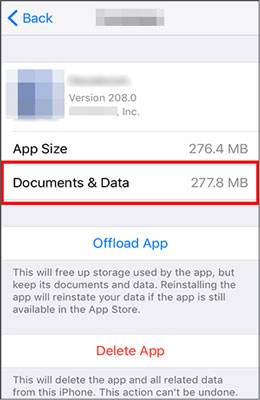
중요한 데이터를 선택적으로 백업하여 iCloud 저장 공간을 관리할 수 있습니다. 백업 환경 설정을 사용자 정의하면 전체 iCloud 저장 공간을 사용하는 대신 공간을 절약할 수 있습니다. 이는 스토리지를 최적화할 뿐만 아니라 백업 프로세스도 단순화합니다. 단계는 다음과 같습니다.
1단계. iPhone "설정"에 액세스하고 프로필을 탭하여 "iCloud 설정"에 액세스합니다.
2단계. "스토리지 관리" 옵션을 선택합니다.
3단계. 화면에 표시된 백업 파일을 탭합니다.
4단계. 백업에 중요하지 않다고 생각되는 데이터 및 앱을 비활성화하거나 끕니다.
당신은 좋아할 수도 있습니다: 컴퓨터 문제에서 iPhone 백업 공간이 충분하지 않은 문제를 해결하는 방법(검증된 팁)
때로는 시스템 오류나 네트워크 문제로 인해 iCloud 저장 공간이 충분하지 않을 수 있습니다. iCloud 계정에서 로그아웃한 다음 다시 로그인하여 iCloud 저장 공간 정보를 새로 고칠 수 있습니다. 다음 단계를 수행할 수 있습니다.
1단계. "설정"을 열고 Apple ID에 액세스하세요.
2단계. "로그아웃"을 눌러 Apple ID와 iCloud 계정에서 로그아웃하세요.
3단계. Apple ID를 다시 탭하여 Apple ID를 사용하여 로그인합니다.

iCloud 저장 공간이 여전히 충분하지 않다고 생각되면 증가하는 저장 공간 요구 사항을 수용할 수 있도록 iCloud 저장 공간 요금제를 업그레이드하여 원활한 데이터 관리 및 접근성을 보장할 수 있습니다. 단계는 다음과 같습니다.
1단계. 설정을 찾아 "iCloud" > "저장소"로 이동합니다.
2단계. "스토리지 계획 변경"을 클릭하세요.
3단계. 귀하에게 적합한 플랜을 선택하세요.

로그인한 모든 기기는 iCloud 계정의 업그레이드된 저장 공간을 공유한다는 점을 기억하세요.
iCloud 저장 공간을 업그레이드했지만 여전히 가득 찼다고 표시되는 경우 어떻게 해야 합니까? 때로는 iCloud 저장 공간이 가득 찬 것처럼 보이지만 실제로는 그렇지 않은 경우 소프트웨어 결함이나 iPhone의 캐시 문제 때문일 수 있습니다. iPhone을 다시 시작하여 시스템을 새로 고치고, 불필요한 데이터를 삭제하고, 잠재적인 오류를 수정할 수 있습니다. 수행 방법은 다음과 같습니다.
1단계. "밀어 전원 끄기" 슬라이더가 화면에 표시될 때까지 "전원" 버튼(모델에 따라 장치의 오른쪽 또는 상단에 있음)을 누르고 있습니다.
2단계. 슬라이더를 오른쪽으로 밀어 iPhone을 끄세요.
3단계. iPhone의 전원이 완전히 꺼진 후 Apple 로고가 디스플레이에 나타날 때까지 "전원" 버튼을 한 번 더 길게 누르세요.
4단계. "전원" 버튼에서 손을 떼고 iPhone을 다시 시작하세요.
5단계. 다시 시작한 후 iCloud 저장 공간 상태를 확인하여 문제가 지속되는지 확인하세요.

위의 방법을 모두 시도했지만 여전히 "iCloud 저장 공간이 부족하지만 존재합니다" 문제가 발생하는 경우 iCloud 계정 문제 또는 Apple 서버 중단이 원인일 수 있습니다. 이 경우 Apple 고객 서비스에 문의하여 도움을 받으실 수 있습니다.
iCloud에 저장 공간이 충분하지 않을 때 iPhone 데이터를 쉽게 백업하고 싶다면 Coolmuster iOS Assistant 사용하는 것이 가장 좋습니다. iCloud나 iTunes 없이도 컴퓨터에서 iPhone 데이터를 쉽게 백업하고 복원할 수 있는 전문 iOS 데이터 관리 소프트웨어입니다. 게다가 저장 공간 문제도 걱정할 필요가 없습니다. 이 소프트웨어를 사용하면 컴퓨터의 iPhone 데이터를 빠르게 관리할 수 있습니다.
Coolmuster iOS Assistant 의 주요 특징:
다음은 iCloud에 저장 공간이 충분하지 않은 경우 iPhone 데이터를 백업하는 단계입니다.
01 Coolmuster iOS Assistant 소프트웨어를 다운로드하여 설치한 후 컴퓨터에서 실행합니다. USB 케이블을 사용하여 iPhone을 컴퓨터에 연결합니다.
02 iPhone에서 "신뢰" 옵션을 클릭하고, 컴퓨터에서 "계속" 아이콘을 탭하세요. 소프트웨어가 장치를 감지할 때까지 기다린 다음 상단 메뉴에 있는 "Super Toolkit" 버튼을 탭하세요.

03 그런 다음 "iTunes 백업 및 복원"을 클릭하고 "백업"을 선택한 다음 백업할 iPhone을 선택하세요. 그런 다음 컴퓨터에서 파일을 저장할 위치를 선택하고 마지막으로 "확인" 아이콘을 눌러 백업 프로세스를 시작합니다.

전체 iPhone을 백업하지 않도록 선택할 수도 있습니다. Coolmuster iOS Assistant iOS 데이터를 컴퓨터로 선택적으로 전송할 수 있도록 지원합니다. 휴대폰이 감지되면 왼쪽 패널에서 원하는 데이터 유형을 선택하고 미리 본 다음 "내보내기" 버튼을 클릭하여 컴퓨터로 전송할 수 있습니다.

iPhone에서 "icloud 저장 공간이 부족하지만 존재합니다"라는 문제가 발생하는 경우 예상되는 문제라는 점을 알아두세요. 실제로 대부분의 iPhone 사용자는 이 문제에 직면해 있습니다. 그러나 위의 방법을 사용하면 문제를 해결하는 데 도움이 됩니다. 또한 Coolmuster iOS Assistant 와 같은 타사 소프트웨어를 활용하면 iCloud나 iTunes에 의존하지 않고 저장 공간 문제에 대한 걱정 없이 iPhone 데이터를 백업할 수 있습니다. Coolmuster iOS Assistant 다운로드하고 사용해 보면 뛰어난 기능과 사용자 친화적인 인터페이스를 경험할 수 있습니다. 우리는 당신이 그것을 좋아할 것이라고 믿습니다!
관련 기사:
공간이 부족합니까? 이 팁을 사용하여 iPhone에서 사용 가능한 0바이트 수정
iTunes 없이 iPhone을 성공적으로 백업하는 방법 - 입증된 3가지 방법





